Эрт орой хэзээ нэгэн цагт олон хэрэглэгчид "Эхлэх" товчлуурын стандарт нэрийг өөрчлөх санааг дэвшүүлдэг. Үйлдлийн системийн стандарт хэрэгслүүд үүнийг зөвшөөрдөггүй боловч энэ асуудлыг шийдэх өөр аргууд байдаг.
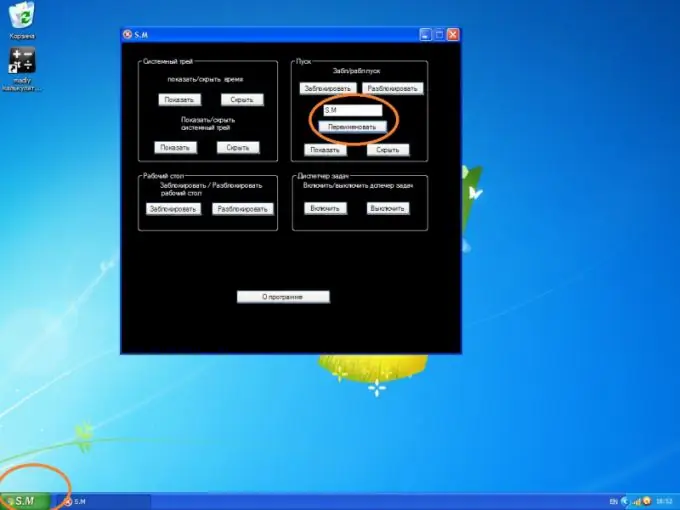
Зааварчилгаа
1-р алхам
Resource Hacker (ResHacker) програмыг хөгжүүлэгчийн https://www.angusj.com/resourcehacker/ албан ёсны вэбсайтаас татаж авна уу. Энэхүү програм нь янз бүрийн файлууд, түүний дотор гүйцэтгэгдэх боломжтой файлуудад өөрчлөлт оруулах боломжийг олгодог..exe өргөтгөлтэй. Start товч дээр гарч ирсэн текст нь Explorer.exe нэртэй Windows системийн файлд хадгалагддаг. Ачаалагдсан програмын тусламжтайгаар та энэ текстийг өөр текст болгон өөрчлөх боломжтой.
Алхам 2
C: / Windows директорыг нээгээд explorer.exe файлыг олоорой. Үүн дээр хулганы баруун товчийг дарж жагсаалтаас "Хуулах" командыг сонгоно уу. Үүний дараа лавлах доторх сул талбар дээр дахин хулганы баруун товчийг дараад "Paste" командыг сонгоно уу. Хуулагдсан файлын нэрийг солих, жишээ нь explorer1.exe.
Алхам 3
Resource Hacker ажиллуул. Цэснээс "Файл" -> "Нээх" командыг сонгоно уу. Гарч ирсэн файлын менежерийн цонхонд үүсгэсэн explorer1.exe-г зааж өгөөрэй. Үүн дээр дарж "Нээх" товчийг дарна уу.
Алхам 4
Дараа нь програмын интерфэйсийг ашиглан String Table -> 37 салбарыг нээнэ үү, зүүн талд гарч ирэх текстээс "эхлэх" гэсэн үгийг олоорой. Энэ нь нэрийг өөрчлөх шаардлагатай товчлуур дээрх бичээстэй тохирч байна. Эхлэлийг хүссэн үгээр сольж, дараа нь Скриптийг хөрвүүлэх товч дээр дарна уу. Дараа нь цэснээс "Файл" -> "Хадгалах" командыг сонгоно уу.
Алхам 5
Бүртгэлийн редакторыг нээнэ үү. Үүнийг хийхийн тулд "Start" -> "Run" командыг сонгоод regedit гэж оруулаад OK товчийг дарна уу. HKEY_LOCAL_MACHINE / Software / Microsoft / Windows NT / CurrentVersion / Winlogon салбарыг хайж олоод Shell параметр дээр explorer.exe-ийн оронд explorer1.exe гэж зааж өг. Өөрчлөлт хүчин төгөлдөр болохын тулд системийг дахин ачаална уу.
Алхам 6
Start товчлуурын нэрийг өөрчлөх өөр нэг хувилбар бол тусгай програм ашиглах явдал юм. Таны хийх ёстой зүйл бол програмыг суулгаж, шаардлагатай параметрүүдийг тохируулах явдал юм. Жишээ нь S. M нэртэй програм байж болно. Үүнийг https://msoft.my1.ru/load/s_m/1-1-0-21 линкээр орж хөгжүүлэгчийн албан ёсны вэбсайтаас татаж авна уу.






